Интеграция с сообществом ВКонтакте (VK)
Функционал доступен начиная с релиза 2.8.3 в рамках комплексной подписки "Контакт-центр 5S Chat" (актуальные тарифы см. в Каталоге услуг)
Введение
Интеграция с сообществом ВКонтакте (VK) требуется в случае, если у автосервиса или магазина запчастей есть сообщество в данном сервисе, где участники пишут компании сообщения. Интеграция позволяет вести переписку с клиентами в автоматическом режиме непосредственно через программу 5S AUTO и контакт-центр 5S Chat.
Работа с сообщениями сообщества настраивается с использованием API ВКонтакте, для настройки интеграции требуется сгенерировать ключ доступа в параметрах сообщества.
Для переписки с клиентами через мессенджер ВКонтакте требуется чтобы клиент первым написал в сообщения сообщества, и чтобы у него не был настроен запрет получать сообщения от сообществ, иначе отправить ему сообщение будет невозможно.
Работа с сообществом VK
Интеграция предназначена для взаимодействия с клиентами – пользователями VK. Предварительно клиент должен быть авторизован на сайте или в приложении ВКонтакте.
1. Способы перехода в сообщество
1) Переход по ссылке
Компания отправляет клиенту ссылку на сообщество VK в сообщении либо размещает ссылку на сайте. Клиент на своем устройстве переходит по ссылке в сообщество:
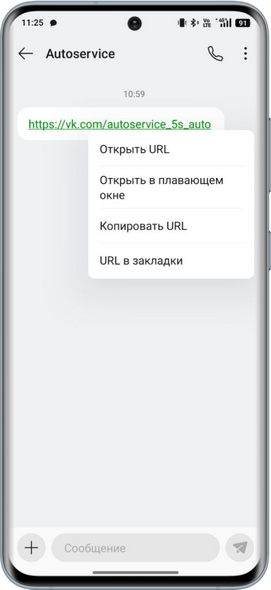
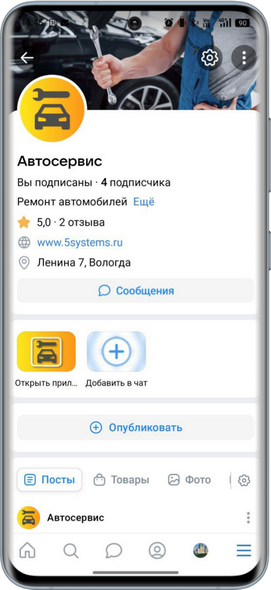
2) Сканирование QR-кода
QR-код можно сгенерировать прямо в VK и вывести его на экран смартфона либо отправить другому пользователю:
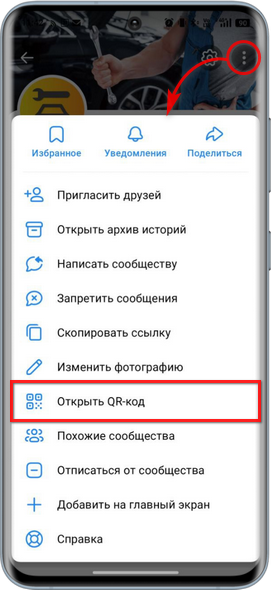

Также можно сгенерировать QR-код при помощи специальных сервисов, например: qrcoder.ru, qrcode-monkey.com/ru, code-qr.ru.
Созданный QR-код можно вывести на монитор, разместить на сайте, либо распечатать и расположить в любом удобном для сканирования клиентами месте.
Клиент при помощи камеры своего мобильного телефона сканирует QR-код и переходит по найденной ссылке в сообщество.
3) Поиск сообщества
Клиент самостоятельно находит сообщество компании VK через поиск наименованию.
2. Переход в чат
После перехода в сообщество любым из способов клиент нажимает кнопку “Сообщения” и открывает чат с компанией:
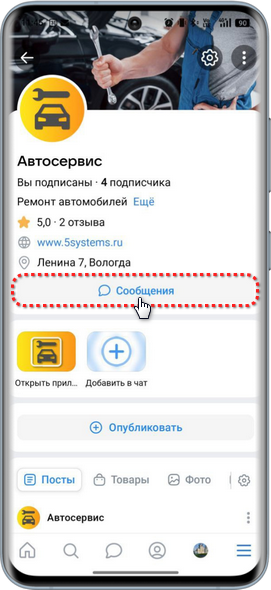
При первом переходе клиента в сообщения сообщества у него будет отображаться кнопка "Начать":
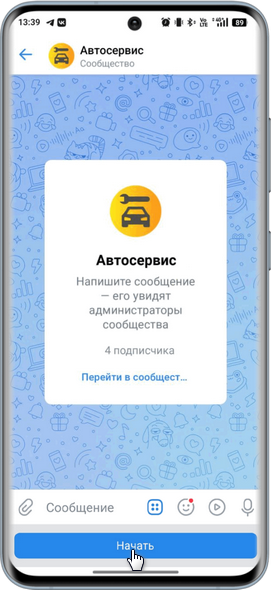
После ее нажатия, а также при последующих переходах в чат с компанией у клиента будет отображаться кнопка "Меню" для перехода в ЛК веб-приложения 5S LINK – см. ниже.
Примечание: В случае если у клиента уже был чат с сообществом, кнопка "Начать" у него отображаться не будет. Для того, чтобы у него появилась кнопка "Меню", следует либо клиенту самостоятельно написать в чат команду "Начать", либо компании сделать для старых клиентов рассылку сообщений с кнопкой, нажатием на которую в чат отправится текст "Начать".
3. Переход в приложение
Перейти в веб-приложение 5S LINK клиент может следующими способами:
1) нажать на кнопку “Открыть приложение” в меню сообщества:
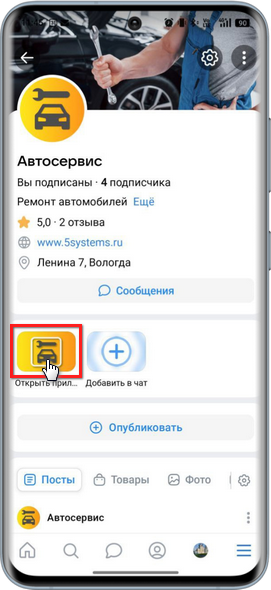
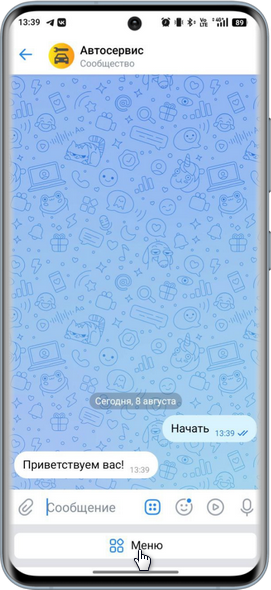
3) нажать кнопку перехода в приложение в сообщении, полученном в чате:
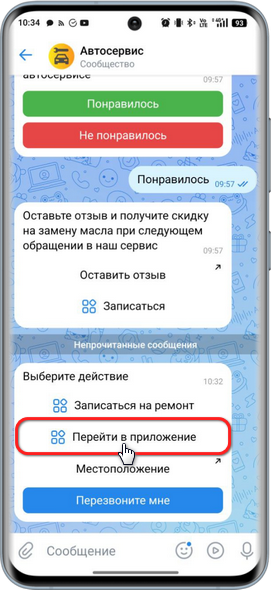
Для этого предварительно требуется подключить и настроить специальные шаблоны сообщений – см. ниже.
4) перейти по ссылке на приложение, например, отправленной в сообщении, либо размещенной на сайте.
При нажатии любой из этих кнопок или ссылки у клиента открывается приложение 5S Link.
Авторизация клиента в приложении
При первом входе приложение запрашивает номер телефона клиента для авторизации – от клиента требуется предоставить разрешение:
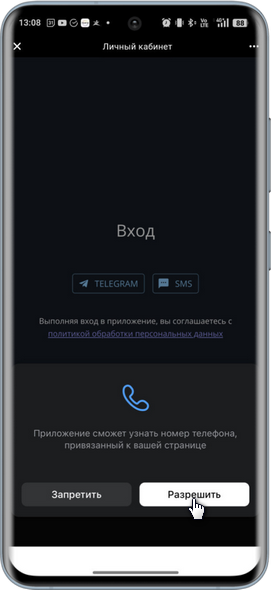
Если клиент повторный, подтягивается информация по его автомобилям, истории обслуживания, текущим документам, заказам, бонусам и т.д.:
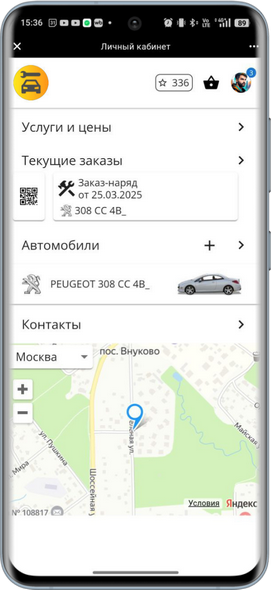
Возможности
При помощи приложения пользователь имеет возможность:
● просматривать информацию о своих автомобилях, историю обслуживания и рекомендации;
● добавлять а/м по фото гос.номера или СТС;
● добавлять в корзину услуги и товары из каталога и записываться на сервис;
● отслеживать текущие заказы и заявки с их статусами, оплачивать через СБП;
● видеть актуальные акции;
● находить контакты сервиса, открыть карту с отметкой ближайшего филиала и построить маршрут;
● отслеживать информацию о своих бонусных баллах, подтверждать списание и делиться ими через QR-код;
● вести переписку с сервисом в чате приложения;
● просматривать и редактировать информацию в своем профиле, выбирать светлую или темную тему.
Подробнее о приложении 5S Link см. статью.
4. Переписка с клиентами
Есть возможность подключить и настроить шаблоны сообщений для отправки клиентам через сообщения сообщества ВКонтакте. Можно настроить кнопки со ссылками, ведущими на различные ресурсы – в приложение, на карту, страницу с отзывами и другие:
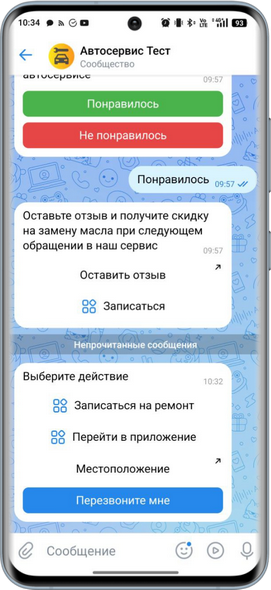
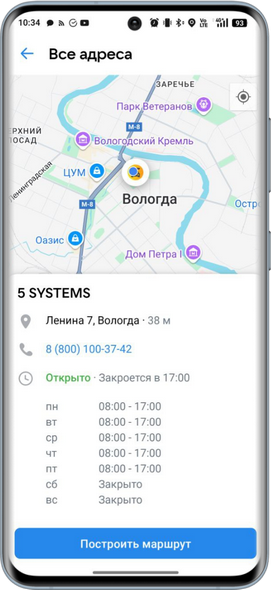
Сообщения на основе шаблонов можно отправлять вручную либо есть возможность настроить автоматическую отправку.
Принцип работы интеграции
Когда клиент пишет компании сообщение в группе ВКонтакте, в системе создается новая сделка, в нее подтягивается диалог:
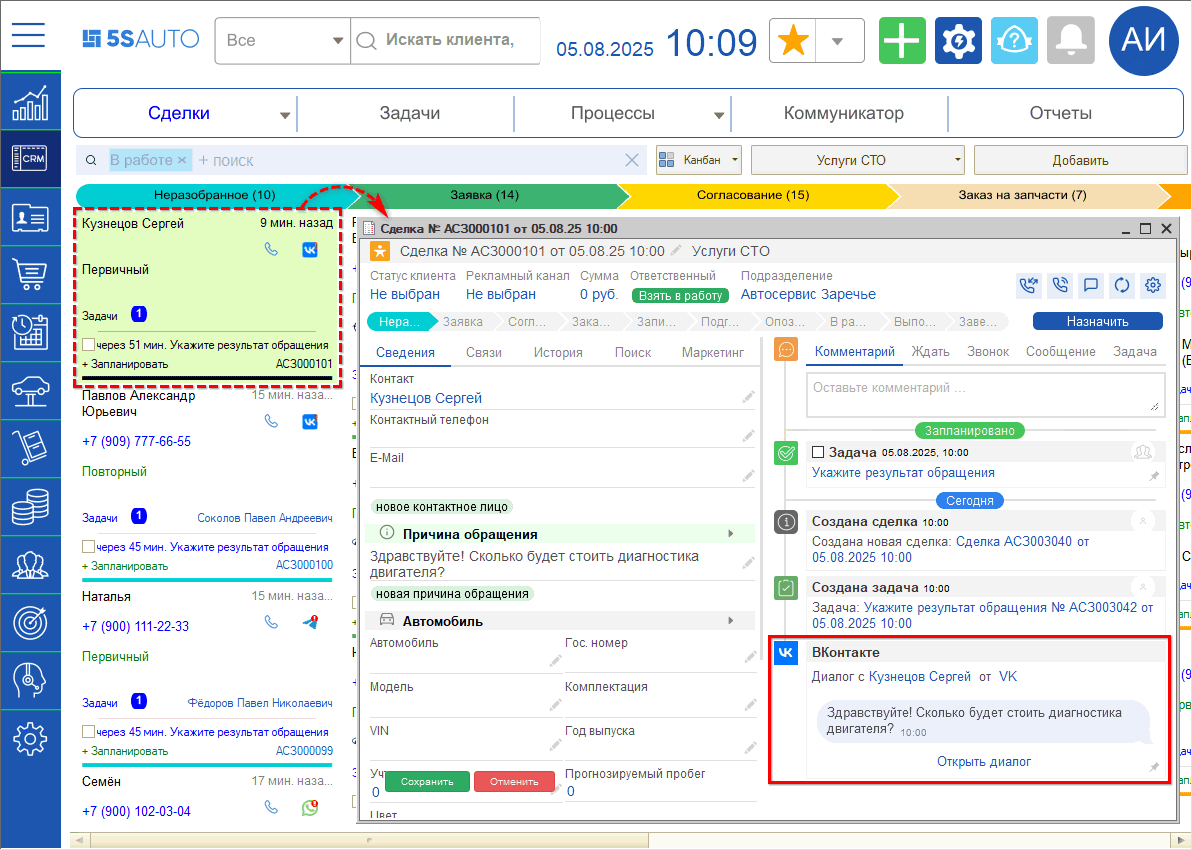
В системе автоматически создается внешний пользователь, имя и фамилия клиента определяются по профилю пользователя ВКонтакте. После создания карточки клиента эти данные присваиваются ему.
Примечание: При необходимости можно уточнить данные у клиента в переписке, т.к. в профиле могут быть указаны ненастоящие имя и фамилия.
После этого следует идентифицировать клиента – для этого на вкладке “Поиск” в сделке ввести данные клиента и нажать кнопку “Найти”:
1) Если клиент повторный, то он будет найден в базе;
2) Если клиент первичный, следует записать карточку нового клиента (см. статью Идентификация клиента на форме сделки).
Также в системе создается чат с клиентом, идентификатор клиента VK ID записывается в чат. Чат ВКонтакте подтягивается в карточку клиента и становится доступен на вкладке “Чаты”, а также в разделе диалогов (см. статью Чаты клиента):
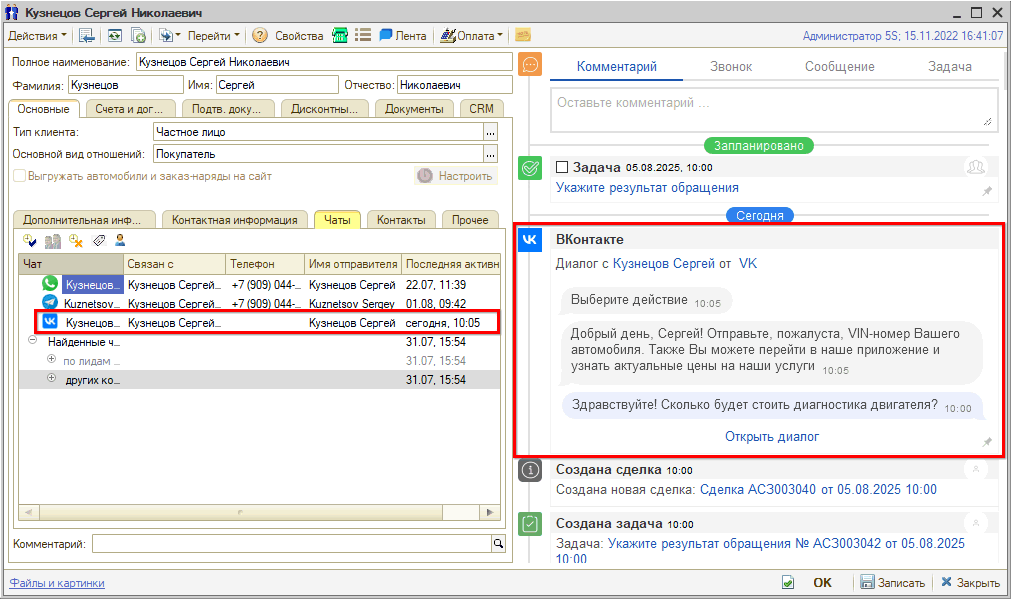
Переписка с клиентом ведется через Ленту событий, открытую из формы сделки либо из карточки клиента:
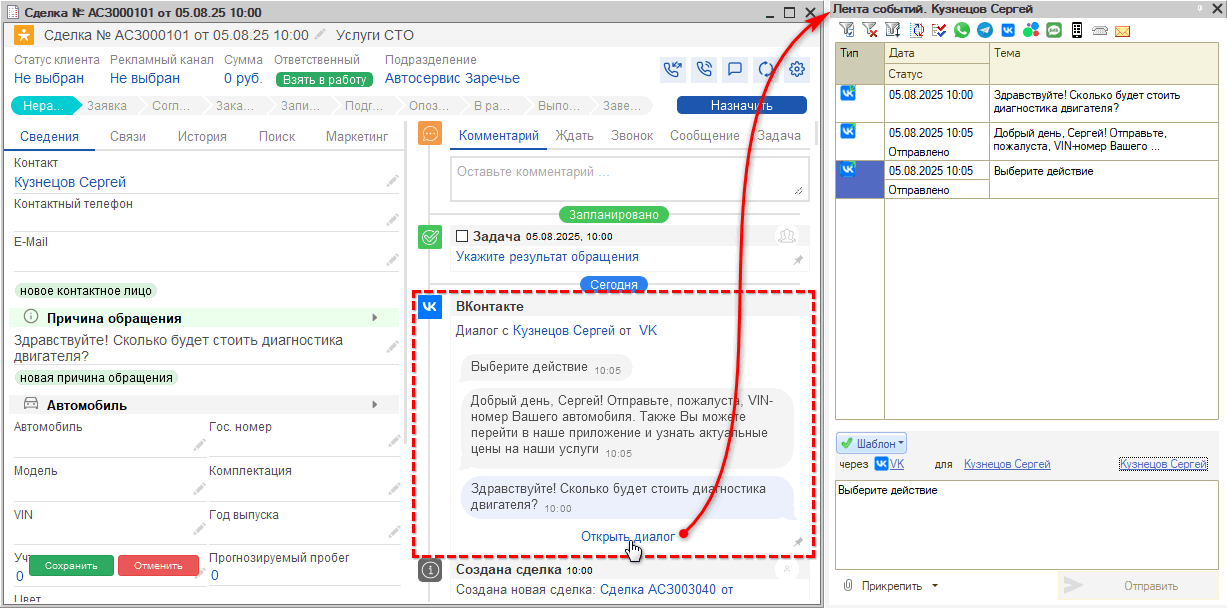
В случае если у компании настроено несколько интеграций с ВКонтакте, то при отправке сообщения нужно будет выбирать нужную интеграцию, через которую его следует отправить.
Есть возможность использовать шаблоны сообщений, например, для отправки сообщения с кнопкой, нажатием на которую клиент может перейти в веб-приложение. Подробнее см. ниже в разделе "Подключение шаблонов сообщений".
Настройка
1. Настройка на стороне ВКонтакте
См. описание настройки на сайте сервиса: https://dev.vk.com/ru/api/community-messages/getting-started#API_для_сообщений_сообществ.
1) Настройка возможностей ботов
В настройках сообщества в разделе “Сообщения” следует перейти в подраздел “Настройки для бота”:
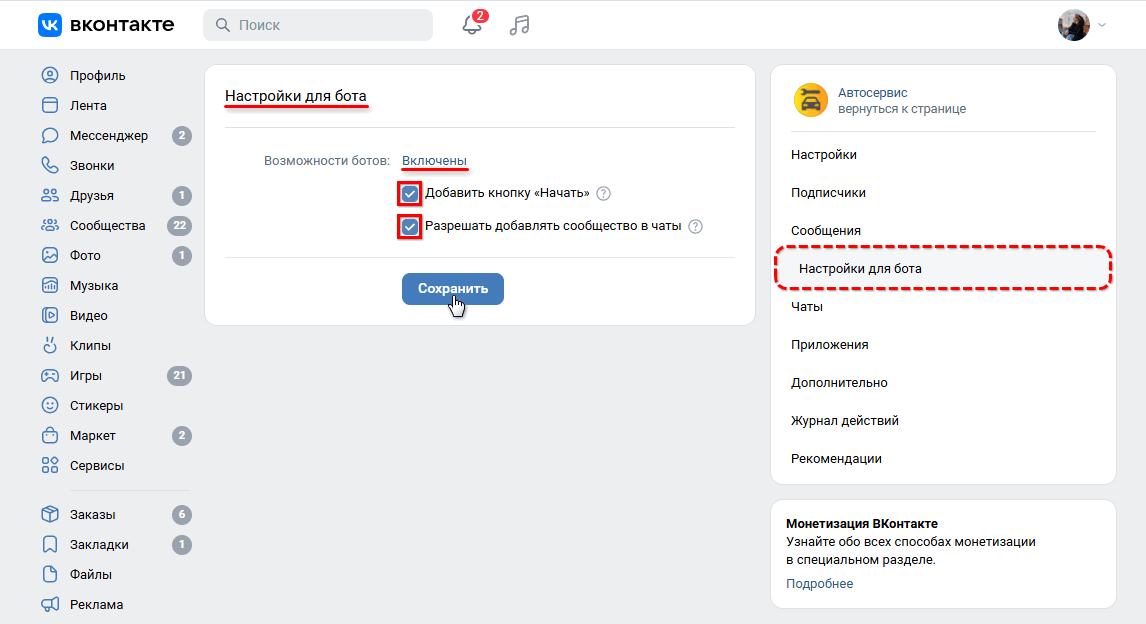
Необходимо включить возможности ботов, затем установить галочки напротив всех возможностей и сохранить изменения.
Примечание: При включении настройки "Добавить кнопку «Начать»" в чате появляется кнопка "Начать" – см. выше.
2) Получение ключа доступа
Для подключения интеграции 5S AUTO с сообществом ВКонтакте требуется получить специальный ключ доступа – это строка, включающая латинские буквы и цифры. Ключ доступа необходим для работы с API от имени сообщества.
Для получения ключа доступа требуется в разделе управления сообществом “ВКонтакте” перейти на вкладку “Дополнительно → Работа с API”. На вкладке “Ключи доступа” необходимо нажать кнопку “Создать ключ”:
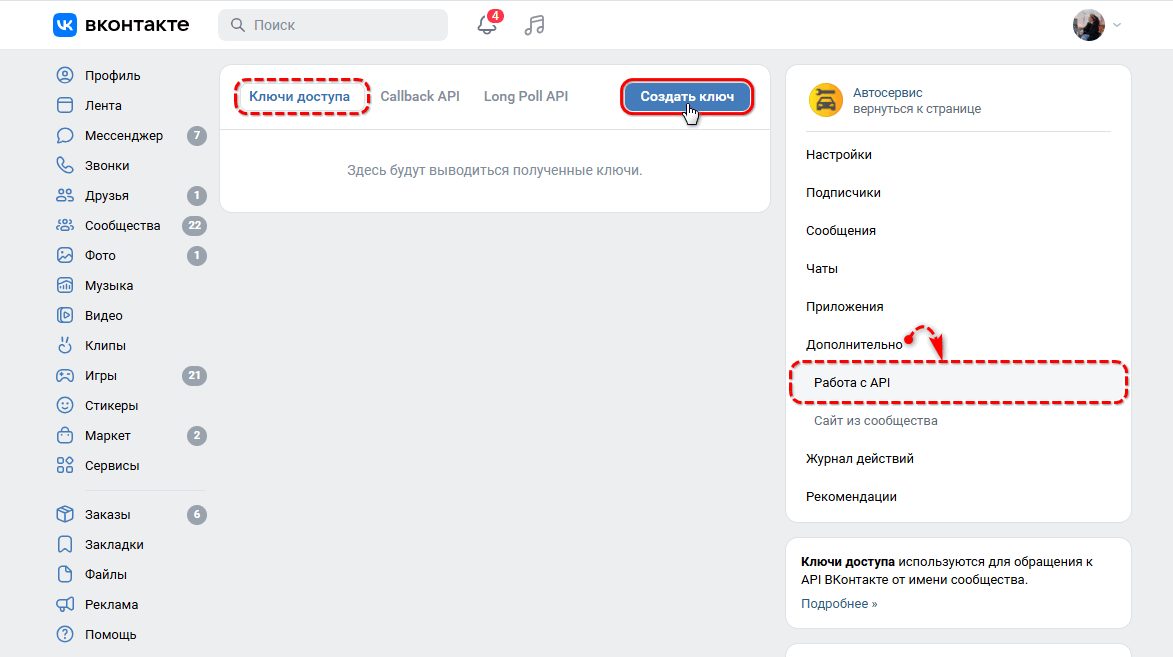
На следующем шаге требуется выбрать необходимые права для нового ключа и нажать кнопку “Создать”:
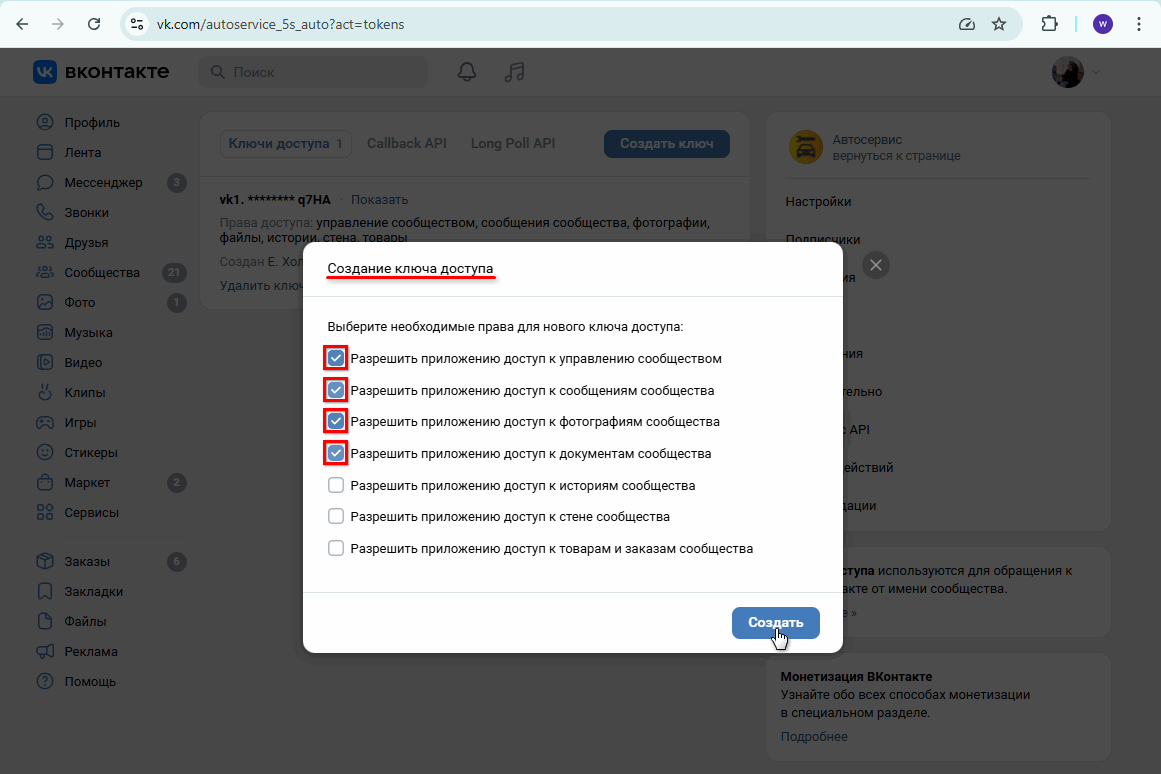
Обязательными являются права доступа к управлению сообществом и к сообщениям сообщества– без них невозможно создать бота. Также рекомендуется разрешить доступ к фотографиям сообщества – для отправки изображений во вложении, и к документам – для отправки любых других файлов.
Примечание: Может быть создано несколько ключей с разными правами доступа.
Созданный ключ затем выводится на вкладке “Ключи доступа”. Необходимо его скопировать и сохранить в безопасном месте – он потребуется для дальнейшей настройки подключения интеграции в программе (см. ниже):
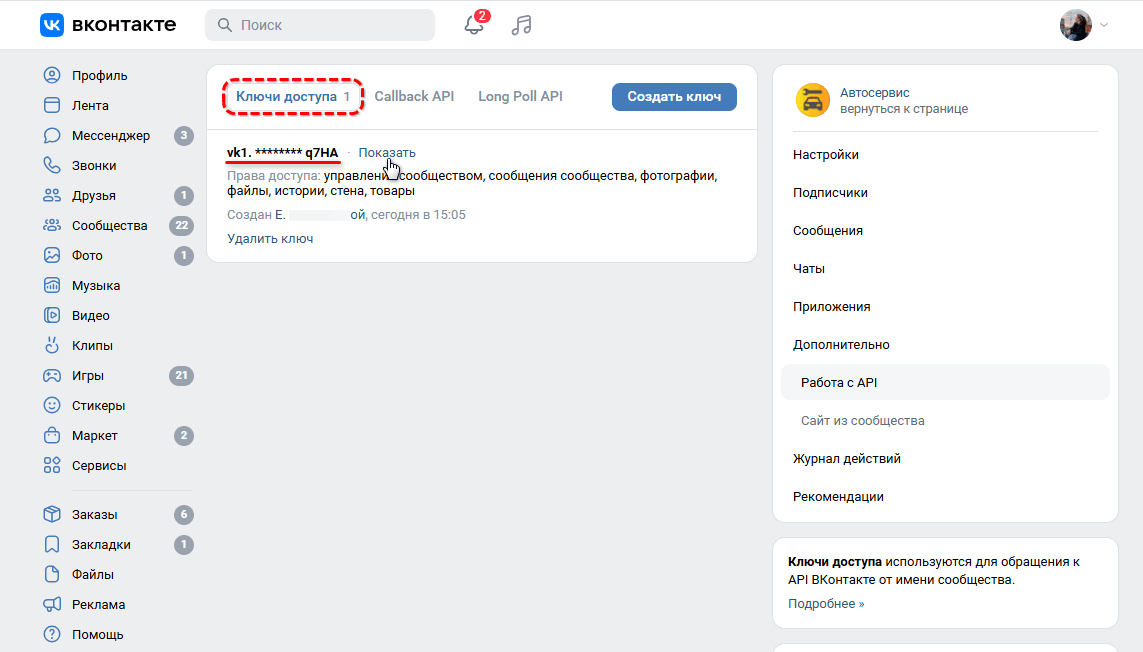
Примечание: Ключи нельзя размещать публично – узнав его, третье лицо может обращаться к API ВКонтакте от имени вашего сообщества. Если ключ был скомпрометирован, необходимо удалить его из списка – после этого он станет недействителен – затем сгенерировать новый ключ и изменить настройки интеграции в программе.
3) Типы событий
В настройках сообщества ВКонтакте на вкладке “Callback API → Типы событий”* должны быть установлены отметки у всех событий в блоке “Сообщения”:
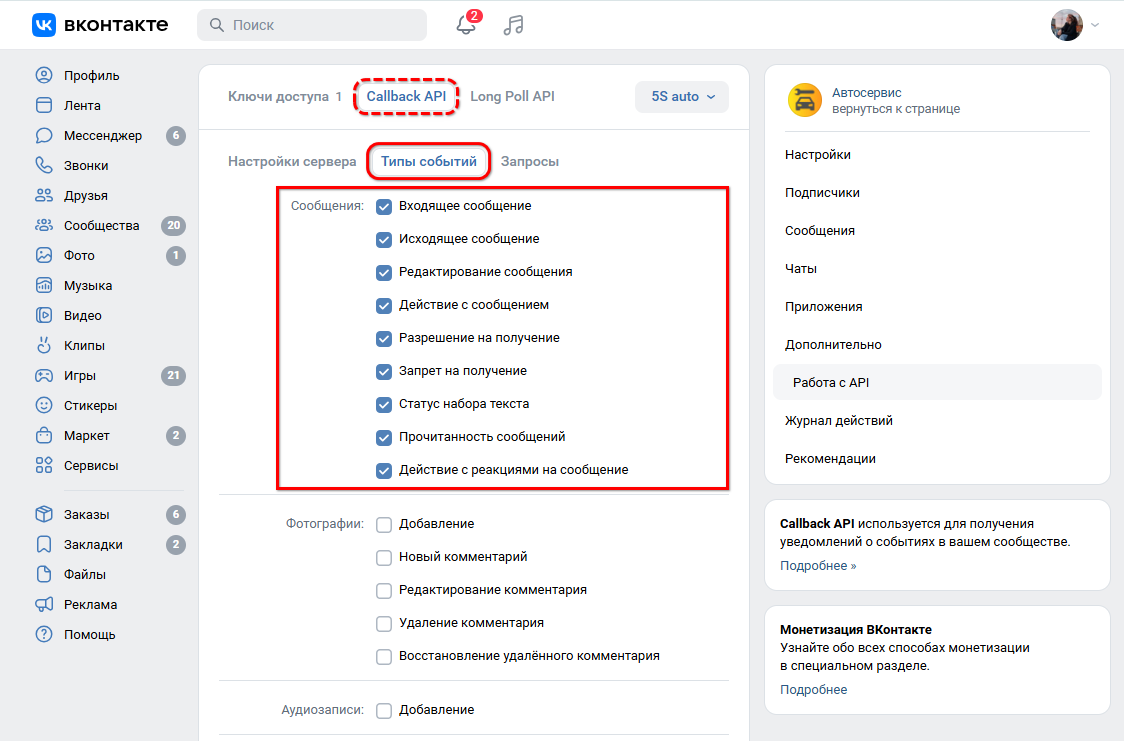
*Примечание: Настройки callback-сервера, в том числе типы событий будут отображаться только после создания бота в программе (см. ниже). После указания токена производится его проверка микросервисом: если токен действителен, и ему предоставлены необходимые права, микросервис сам создает callback-сервер (либо ищет созданный ранее) и проставляет у него нужные права.
2. Настройка интеграции в программе
Предварительно в программе должна быть настроена интеграция с API 5S AUTO, а также получен ключ доступа в сообществе ВКонтакте (см. выше).
1) Создание интеграции
Для настройки интеграции с сообществом ВКонтакте необходимо перейти в справочник “Интеграции” в программе Администрирование → Компания → CRM → Интеграции и создать в нем новый элемент:
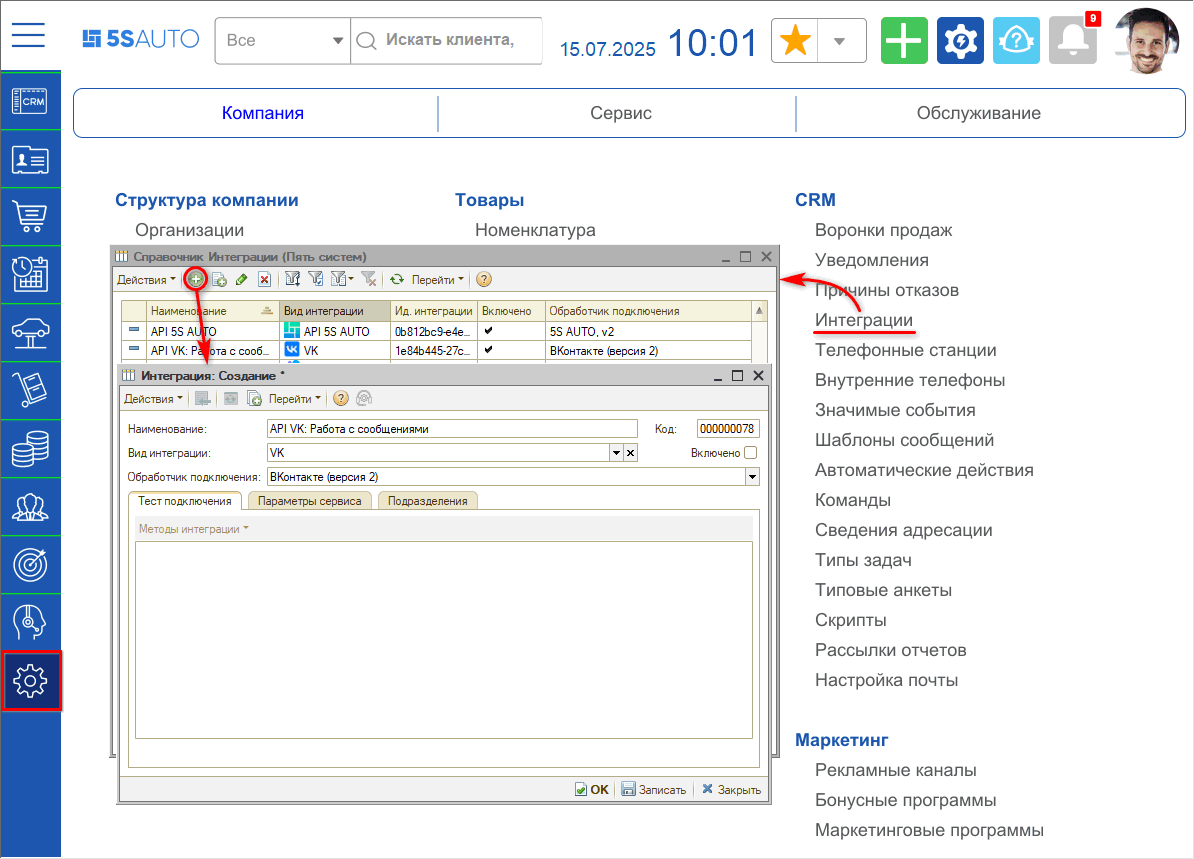
2) Основные реквизиты
Необходимо заполнить следующие реквизиты:
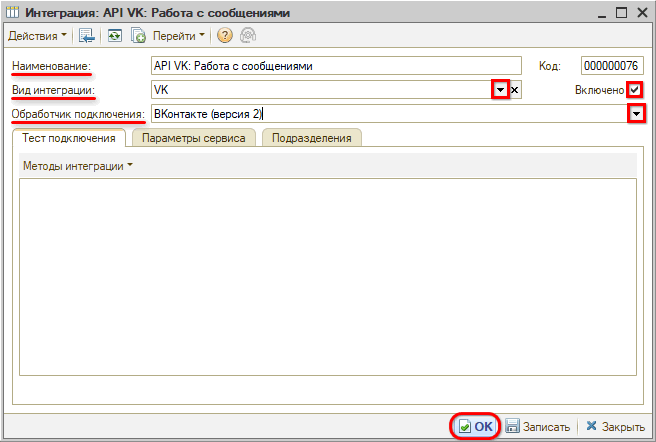
- Наименование интеграции – будет заполнено автоматически после выбора обработчика подключения, можно задать свое при необходимости.
Примечание: В случае использования нескольких интеграций с ВКонтакте рекомендуется четко прописывать их наименования, чтобы впоследствии не путаться при выборе интеграции в ленте событий для отправки сообщения; - Выбрать вид интеграции – “VK”;
- Выбрать обработчик подключения – "ВКонтакте (версия 2)";
После заполнения следует установить галочку “Включено” и записать изменения.
3) Параметры сервиса
Далее следует перейти на вкладку “Параметры сервиса”, выбрать интеграцию с API 5S AUTO и записать:
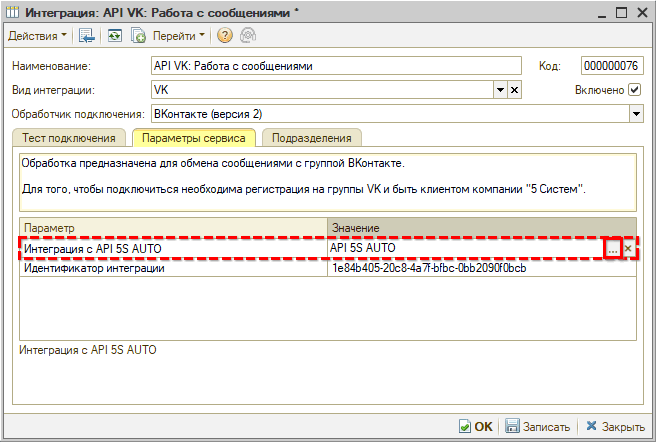
4) Настройка подключения
Переход к настройкам подключения осуществляется через кнопку “Методы интеграции → Настройки подключения”. Открывается окно “Настройки подключения к группе VK”. В таблицу следует добавить новую запись:
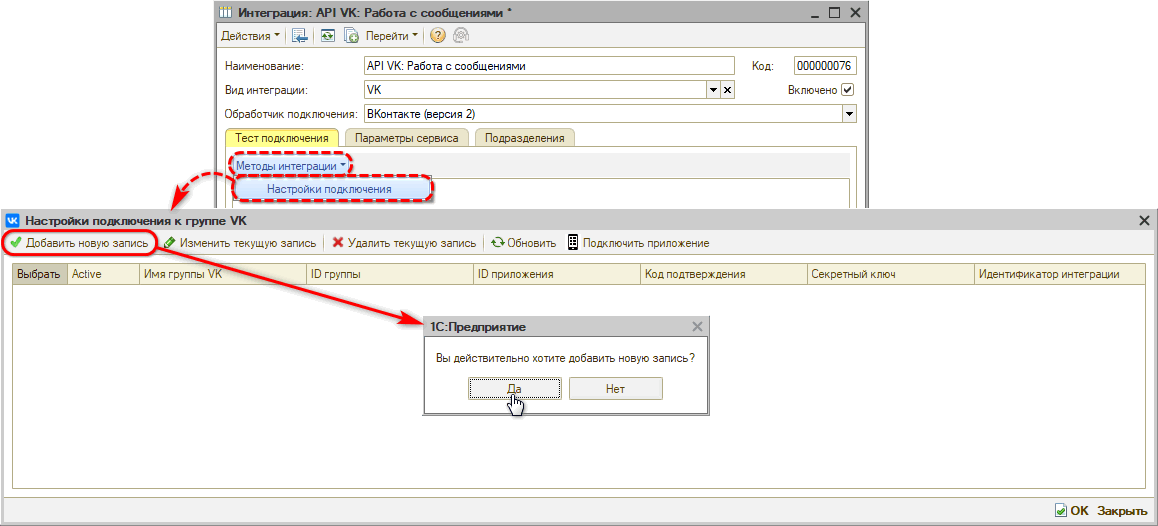
Для добавления новой записи требуется вставить скопированный ключ доступа, полученный в параметрах сообщества ВКонтакте (см. выше) и нажать кнопку “Создать”:
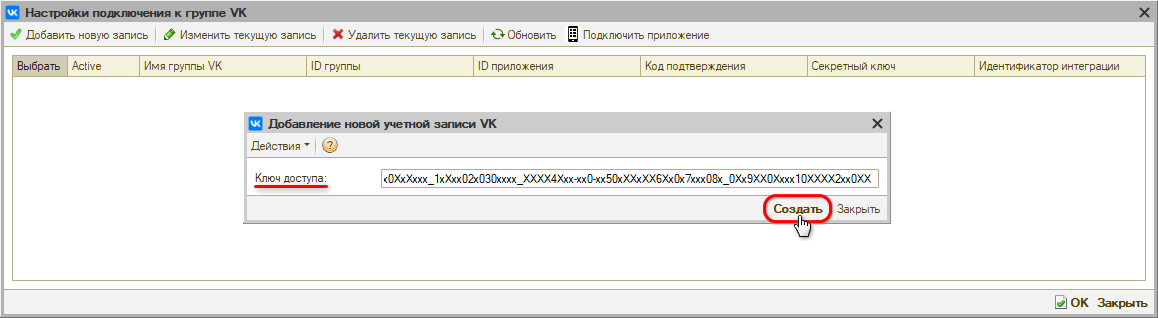
Примечание: После ввода в программе ключа доступа в настройках сообщества появляется выбор сервера: должен быть автоматически установлен сервер “5S auto” – см. ниже раздел “Редактирование настройки”.
В строке с добавленной настройкой следует установить галочку в колонке “Выбрать” – при этом выбранная строка подсвечивается зеленым цветом, и нажать “Ок”:
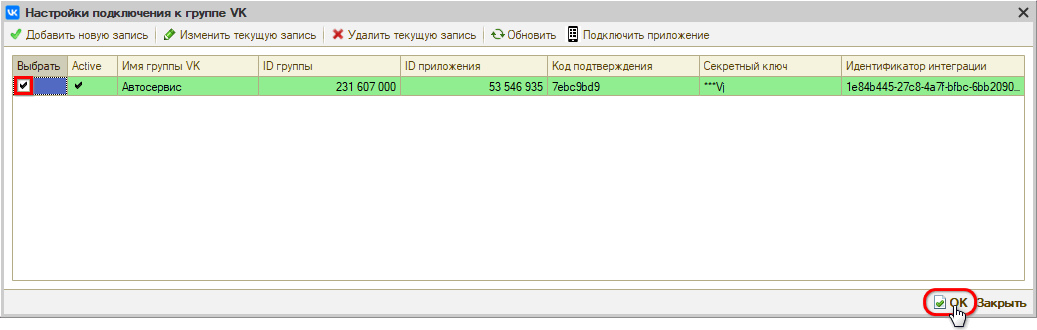
После закрытия окна выбора настройки подключения автоматически производится тест подключения – должно появиться сообщение “Метод выполнен успешно”:
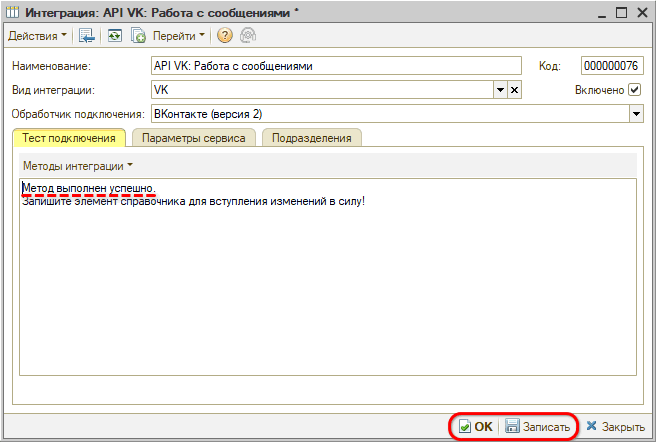
После того, как произведены все настройки, необходимо записать интеграцию нажатием кнопки “Записать” или “ОК”.
Затем следует перейти к подключению в сообщество приложения 5S Link – см. ниже.
У компании может быть создано несколько сообществ, например, по разным направлениям деятельности сервиса. Для каждого сообщества необходимо создать отдельный элемент справочника интеграции.
5) Редактирование настройки
Настройки подключения при необходимости можно редактировать – например, в случае получения нового ключа доступа или изменения секретного ключа.
Для изменения учетной записи следует в таблице настроек выделить нужную строку, нажать кнопку “Изменить текущую запись” и подтвердить действие. Открывается окно “Редактирование учетной записи VK”:
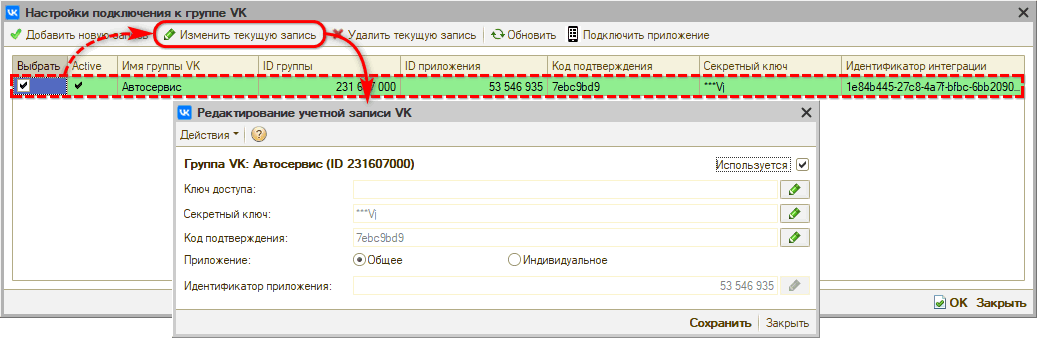
В данном окне следует ввести все измененные данные. Ключ доступа можно скопировать в настройках сообщества в разделе “Работа с API → Ключи доступа”. Для просмотра остальных параметров следует перейти на вкладку “Callback API” и переключиться на сервер “5S auto”:
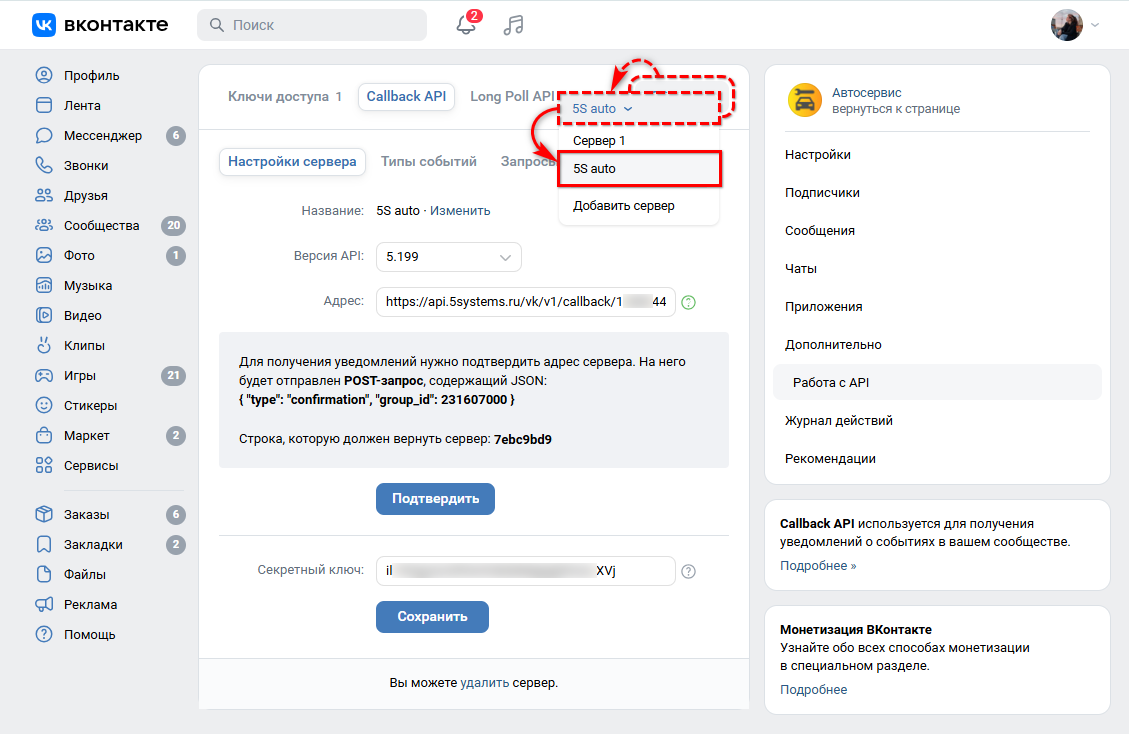
Рядом с параметром “Адрес” должен отображаться зеленый значок “Адрес подтвержден”, при нажатии кнопки “Подтвердить” не должно выходить сообщение об ошибке подключения:
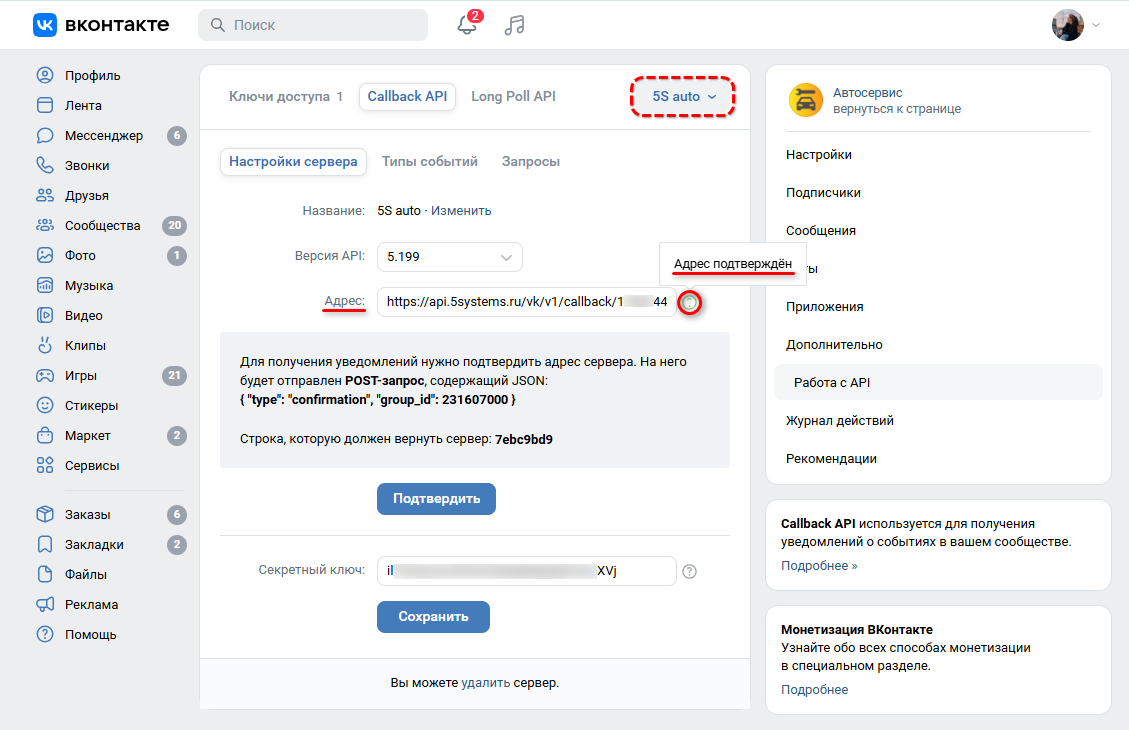
Параметры:
- Секретный ключ – значение параметра “Секретный ключ”. Следует предварительно задать значение ключа и сохранить. Секретный ключ может включать латинские буквы и цифры – всего до 50 символов. Он нужен для исключения подделки запросов. Секретный ключ не должен публиковаться в открытом доступе!
- Код подтверждения – значение параметра “Строка, которую должен вернуть сервер”.
- Идентификатор приложения – данный параметр требуется указывать при подключении приложения 5S Link с брендовым оформлением в стилистике компании (см. статью). В этом случае требуется в настройках подключения в программе в параметре "Приложение" переключить индикатор на “Индивидуальное” и ввести ID своего приложения VK.
Примечание: Стандартное приложение 5S Link подключается автоматически при настройке интеграции, заполнять идентификатор не требуется.
Все изменения учетной записи необходимо сохранить и нажать кнопку “ОК” в окне выбора настройки подключения:
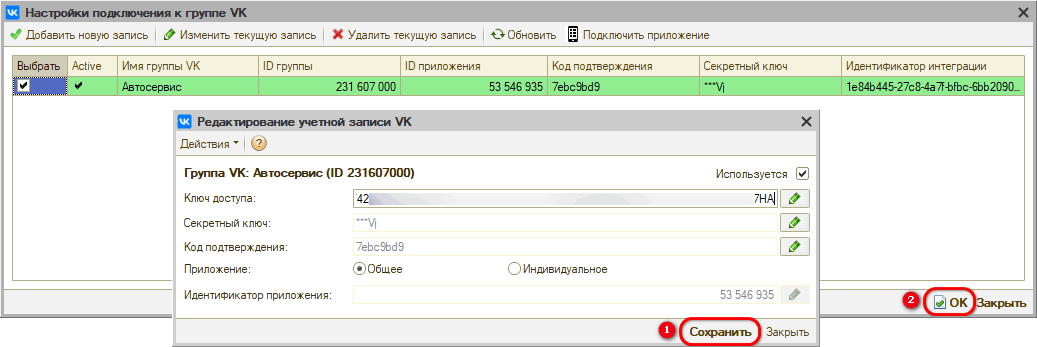
Также настройку подключения при необходимости можно удалить – для этого следует выделить в таблице нужную строку и нажать кнопку “Удалить текущую запись”.
3. Подключение приложения 5S Link в сообщество
1) Получение ссылки в программе
Для подключения веб-приложения 5S Link в сообщество ВКонтакте первым делом требуется в настройках подключения к сообществу (см. выше) нажать кнопку “Подключить приложение” – открывается окно “Авторизация”:
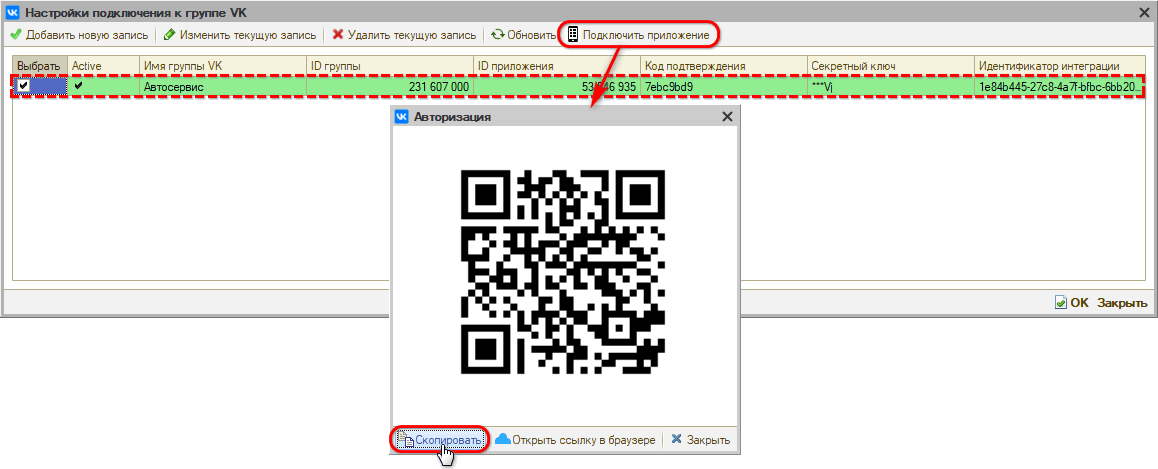
Следует скопировать ссылку нажатием на кнопку “Скопировать” и открыть ее в браузере.
2) Добавление приложения в сообщество
Для настройки подключения в браузере должен быть выполнен вход на сайт “ВКонтакте” пользователем, который является администратором сообщества.
При переходе по ссылке, полученной на предыдущем шаге, открывается страница ВКонтакте с добавляемым приложением и списком сообществ, которыми управляет текущий пользователь.
Требуется выбрать нужное сообщество и нажать кнопку “Добавить”:
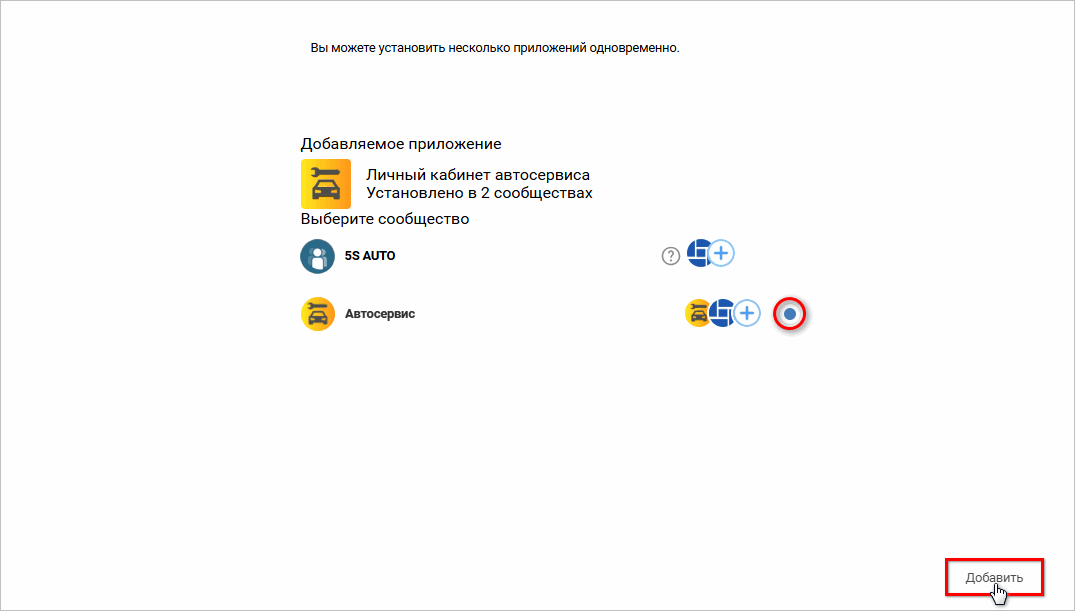
Выходит сообщение об успешном добавлении приложения "Личный кабинет автосервиса" в сообщество:
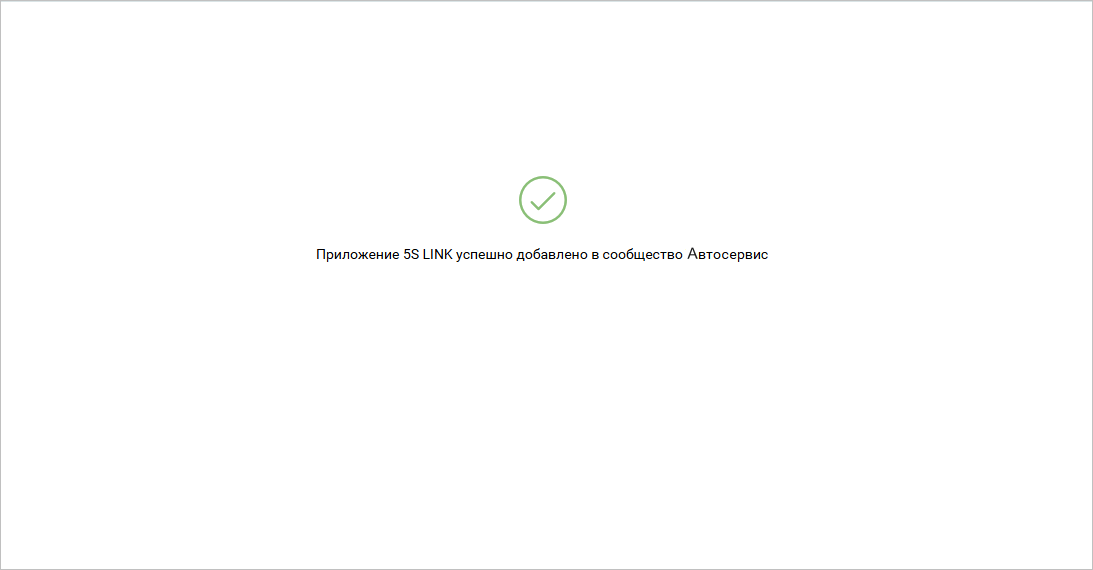
В меню сообщества при этом появляется кнопка открытия приложения:
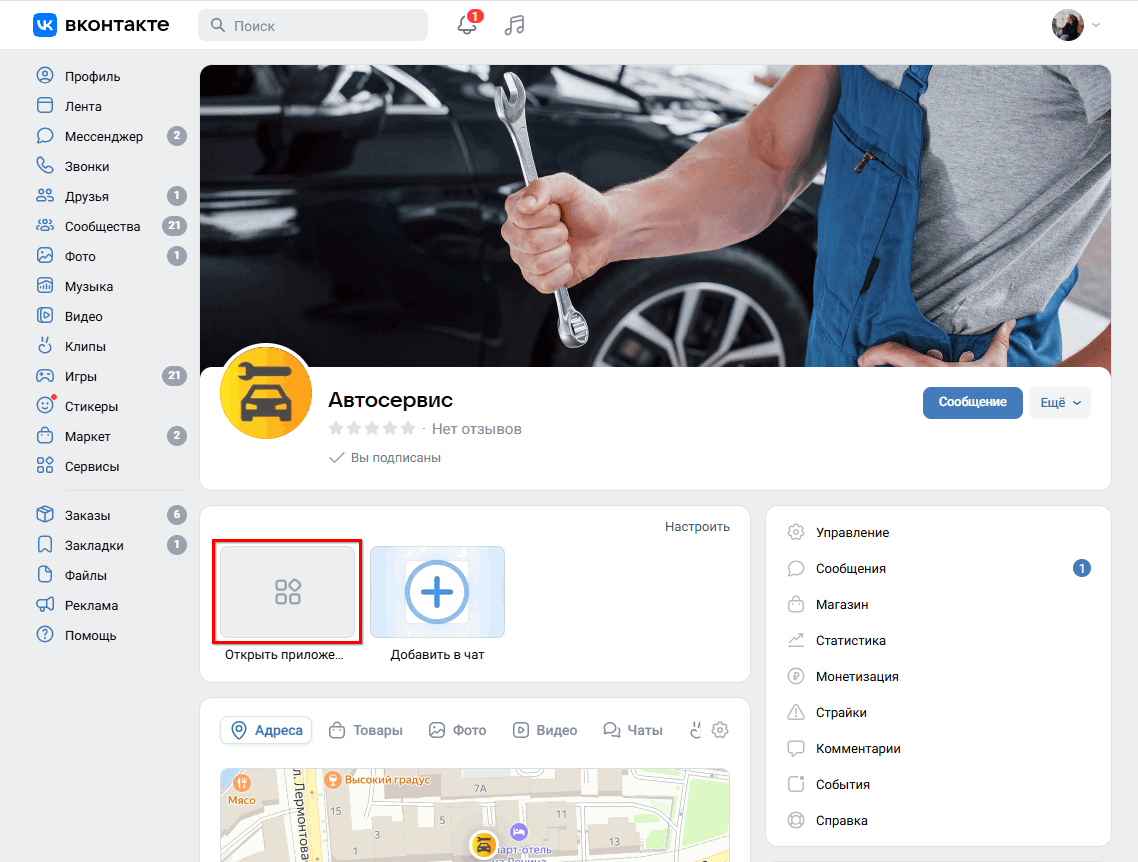
Для кнопки есть возможность добавить обложку через настройки пунктов меню – см. в статье “Создание приложения компании VK”, а также инструкцию на сайте сервиса. Скачать предлагаемую в примере статьи обложку можно по ссылке.
Также есть возможность добавить ссылку для перехода в ЛК веб-приложения в сообщениях, отправляемых через сообщество ВКонтакте. Для этого предварительно требуется подключить и настроить шаблоны сообщений – см. ниже.
При переходе клиента по ссылке через кнопку в меню сообщества, в чате или в сообщении у него открывается приложение 5S Link. Далее клиенту необходимо пройти авторизацию по номеру телефона. Если клиент повторный, подтягивается информация по его автомобилям, истории обслуживания и т.д. – см. выше.
Подробнее о приложении 5S Link см. статью.
4) Оформление приложения
По умолчанию приложение подключается в стандартном виде, без оформления. Есть возможность создать брендовое приложение, оформленное в фирменном стиле компании – см. статью “Создание приложения компании в VK”.
4. Подключение шаблонов сообщений
1) Возможности
Есть возможность подключить и настроить шаблоны сообщений для отправки клиентам через сообщения сообщества ВКонтакте. Можно настроить кнопки со ссылками, ведущими на различные ресурсы – в приложение, на карту, страницу с отзывами и другие:
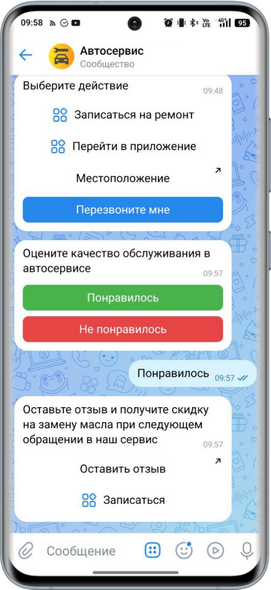
2) Создание шаблона
Логика настройки отправки автоматических сообщений общая для конфигурации 5S AUTO (см. статьи Шаблоны сообщений, Настройка автоматической отправки сообщений через мессенджеры).
Для сообщества VK предусмотрены шаблоны специального вида, для них создана отдельная папка в справочнике.
Для добавления шаблона требуется создать новый элемент в группе справочника, выбрать вид шаблона “VK”:
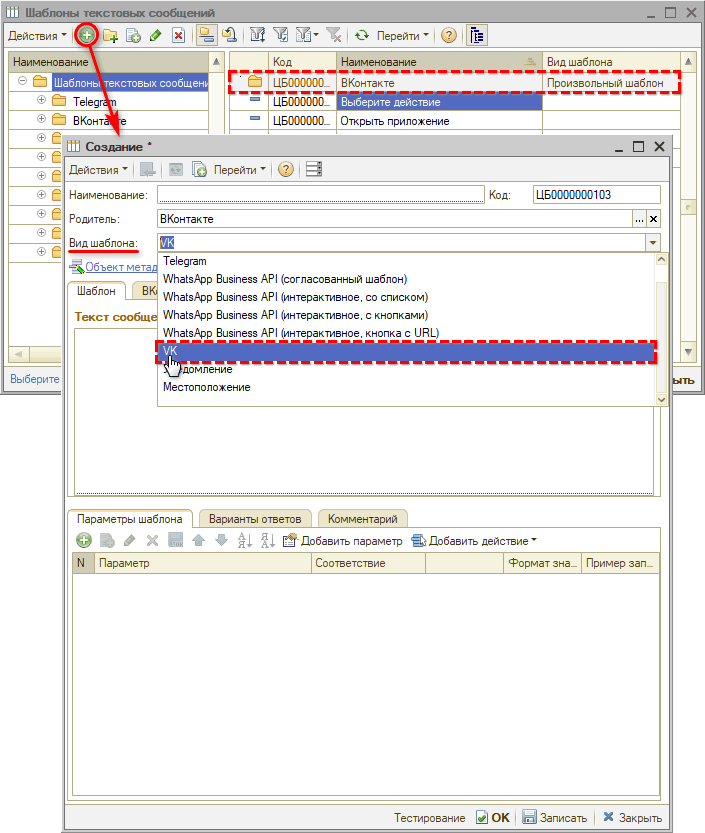
В случае использования разных шаблонов для переписки с клиентами в сообществе ВКонтакте рекомендуется понятно прописать наименование каждого шаблона, чтобы не путаться при выборе нужного шаблона при отправке сообщения из ленты.
На вкладке “Шаблон” требуется задать текст сообщения:

Есть возможность задать параметры шаблона для подстановки в текст сообщения данных о клиенте, документе и других – подробнее см. в статье.
3) Настройка сообщений с кнопками
Для сообщений с кнопками необходимо на вкладке “ВКонтакте” установить отметку “Показывать клавиатуру в поле сообщения”:
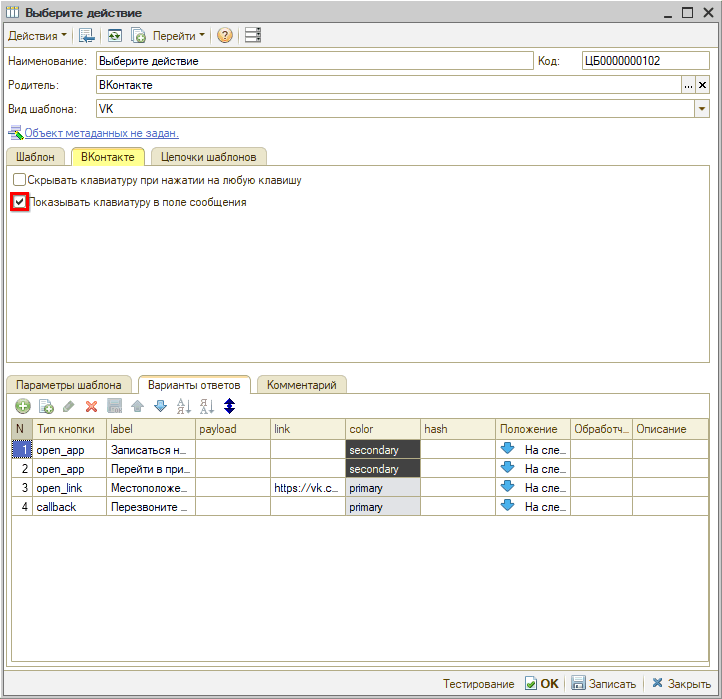
Добавление кнопок производится в нижней части формы настройки шаблона на вкладке “Варианты ответов”:
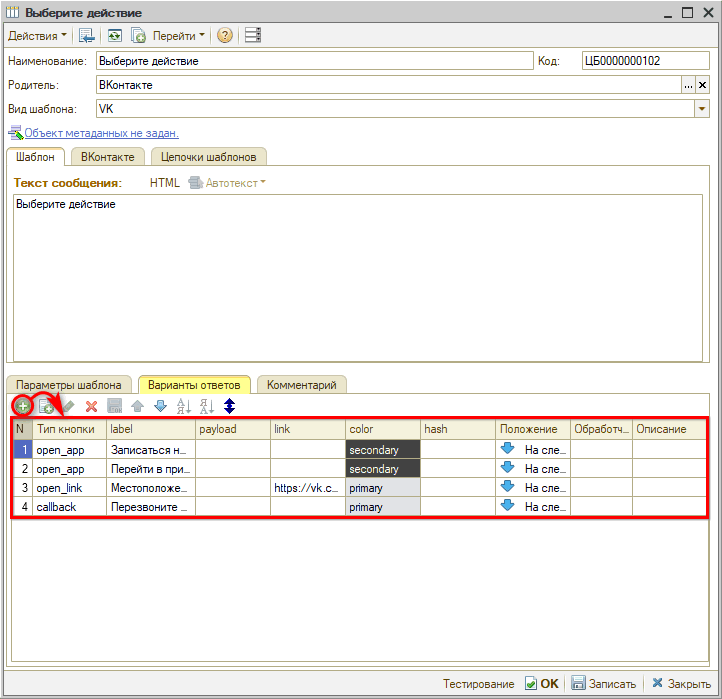
1. Типы кнопок
Реализованы следующие типы кнопок:
- text – текстовая кнопка, при нажатии клиентом которой в чат будет отправлено сообщение с текстом, написанным на кнопке;
- open_app – кнопка со ссылкой на приложение 5S Link;
- open_link – кнопка со ссылкой, для использования требуется в столбце “link” вставить ссылку, по которой требуется перенаправить клиента, например, на карту с местоположением филиала или на страницу с отзывами:
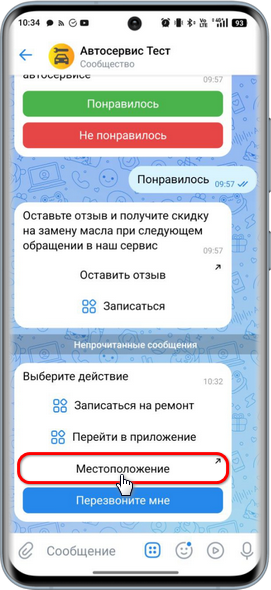
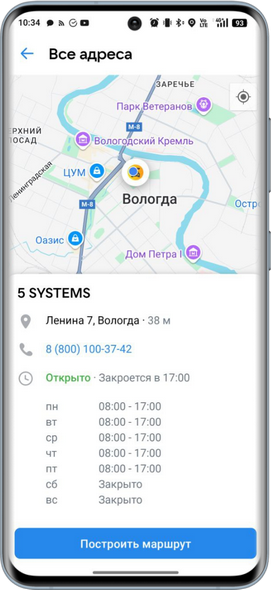
Можно использовать ссылки на страницы сообщества ВКонтакте, а также на другие сайты. - calback – кнопка может быть использована для настройки механизма обратного звонка с помощью специальных веб-хуков;
- location – есть возможность использования кнопки отправки клиентом в чат информации о своем местоположении;
- vkpay – в настоящее время не используется.
Параметры “payload” и “hash” представляют собой служебные поля настройки, используются для встраивания в кнопку открытия приложения токена доступа или раздела приложения, который требуется открыть.
2. Наименование кнопки
В столбце “label” требуется задать наименование кнопки, которое будут видеть клиенты.
Примечание: Для некоторых типов кнопок, например, “location”, наименование устанавливается автоматически, без возможности задать произвольное наименование.
3. Цвет кнопок
Настройка цвета доступна только для текстового типа кнопок. Выбор цвета производится в ячейке столбца “color”:
● Основное действие (primary) – синий;
● Обычная кнопка (secondary) – белый;
● Согласиться / Подтвердить (positive) – зеленый;
● Отклонить / Удалить (negative) – красный.
Для остальных типов кнопок автоматически устанавливается стандартный прозрачный цвет.
4. Расположение кнопок
В столбце “Положение” есть возможность выбора варианта расположения кнопки относительно предыдущей кнопки:
● На следующей строке – кнопка будет расположена под предыдущей кнопкой;
● В той же строке – кнопка будет расположена справа от предыдущей кнопки.
Порядок расположения кнопок в сообщении можно изменить с помощью кнопок перемещения строк на панели управления: ![]() .
.
После добавления кнопок шаблон следует записать.
4) Настройка заменяемости
На вкладке “Цепочки шаблонов” необходимо добавить строку с идентификатором шаблона и установить параметр “Использовать для отправки из ленты” в значение “Да”:
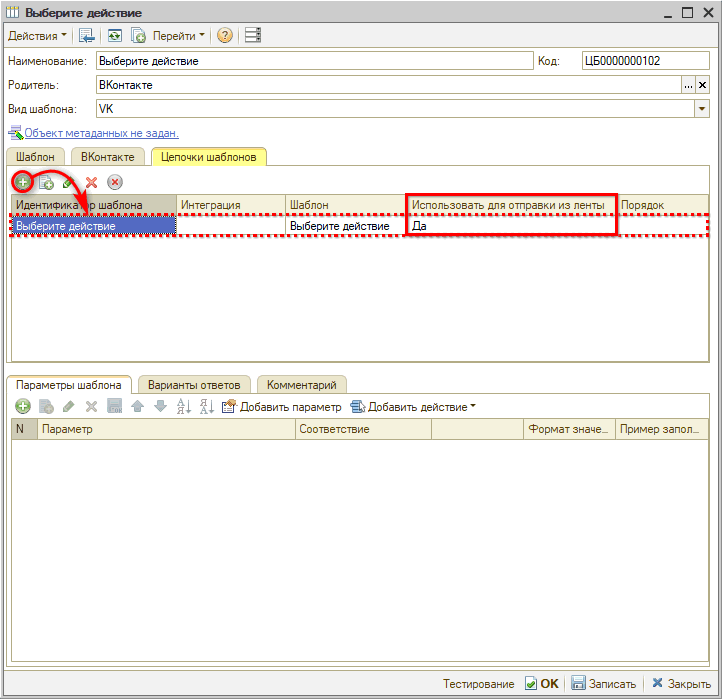
Подробнее см. в статьях “Шаблоны сообщений → Настройка заменяемости” и “Лента событий → Использование шаблона для отправки сообщения”.
Созданный шаблон необходимо записать, затем его можно выбирать при отправке сообщения клиенту через Ленту событий, а также есть возможность настроить автоматическую отправку сообщений по значимым событиям.
-
Необязательно:
-
Уточните, пожалуйста, почему:
